SQL经典讲解之SQL Server 2012 安装过程
2017-05-09 20:57
274 查看
作者:刘新林
转载请标明出处:http://blog.csdn.net/loving_ios/article/details/71507086
官网下载地址:
http://www.microsoft.com/zh-cn/download/details.aspx?id=29066
1. 根据微软的下载提示,64位的Windows7操作系统,只需下载列表的CHSx64SQLFULL_x64_CHS_Core.box、CHSx64SQLFULL_x64_CHS_Intall.exe和CHSx64SQLFULL_x64_CHS_Lang.box三个安装包即可。然而第一个CHS\SQLFULL_CHS.iso包含了32位和64位。如下图:

2.将下载的这三个安装包放在同一个目录下,并双击打开可执行文件CHSx64SQLFULL_x64_CHS_Intall.exe。系统解压缩之后打开另外一个安装文件夹SQLFULL_x64_CHS。打开该文件夹,并双击SETUP.EXE,开始安装SQL Server2012。如下图:

3. 当系统打开“SQL Server安装中心”,则说明我们可以开始正常的安装SQL Server2012了。我们可以通过“计划”、“安装”、“维护”、“工具”、“资源”、“高级”、“选项”等进行系统安装、信息查看以及系统设置。如下图:
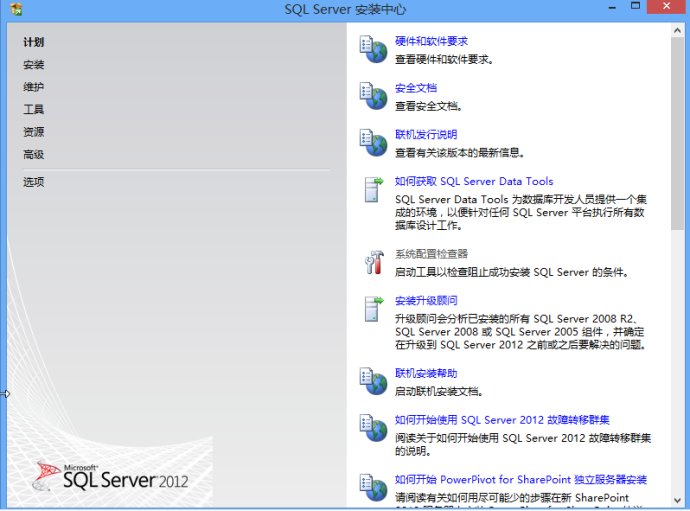
4. 选中下图右侧的第一项“全新SQL Server独立安装或向现有安装添加功能”,通过向导一步步在“非集群环境”中安装SQLServer 2012。如下图:
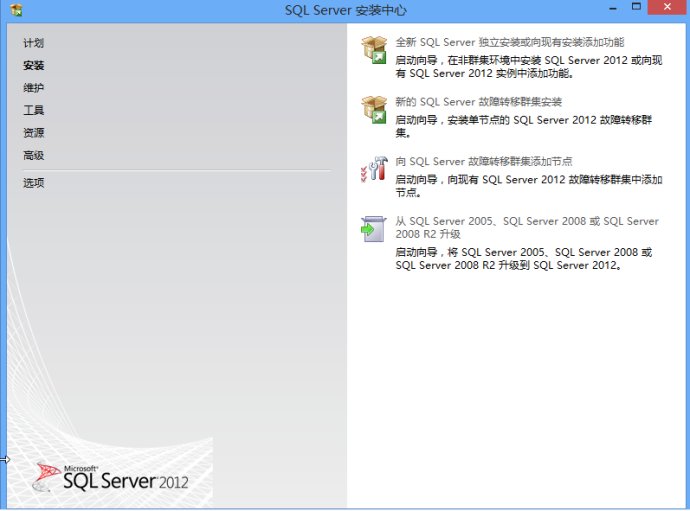
5. 安装图解:

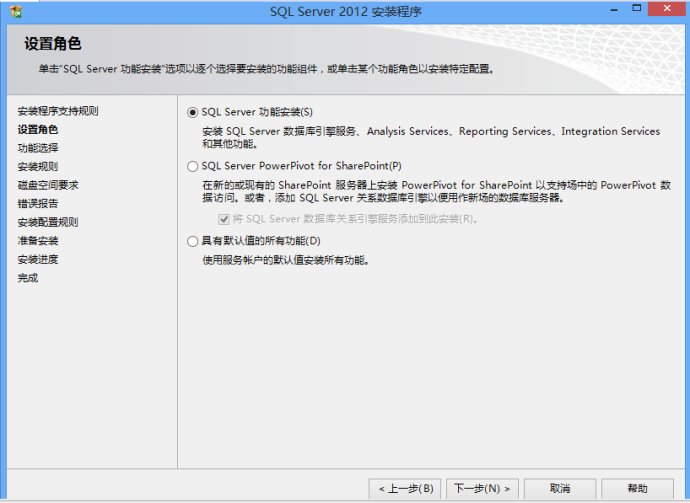
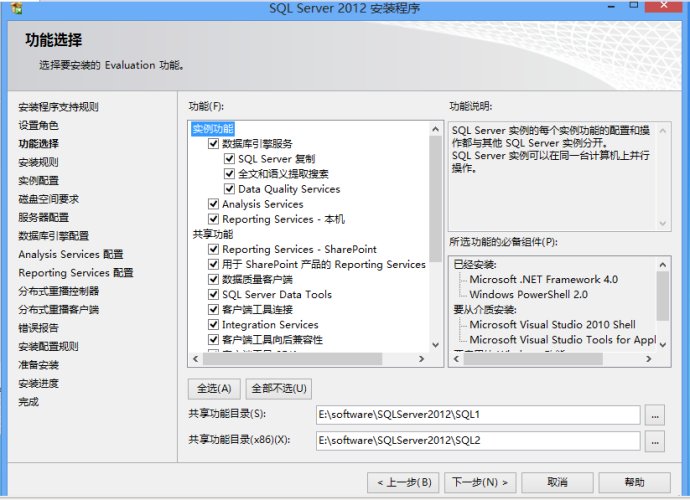


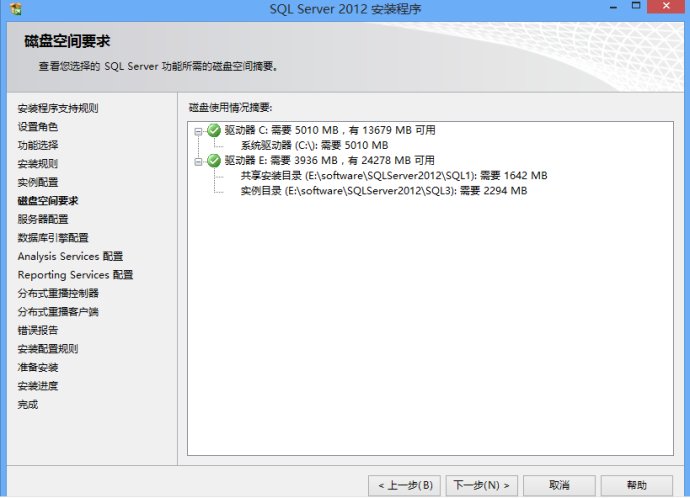

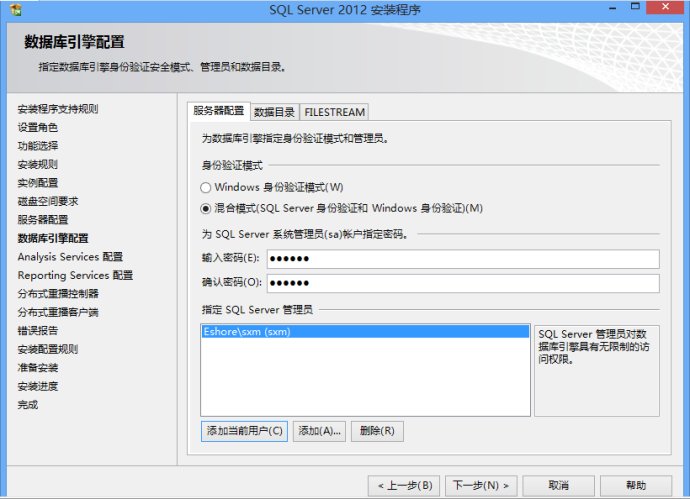


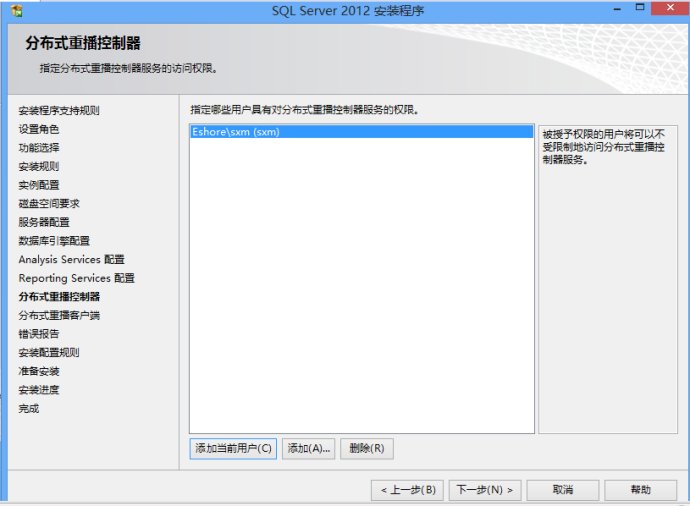



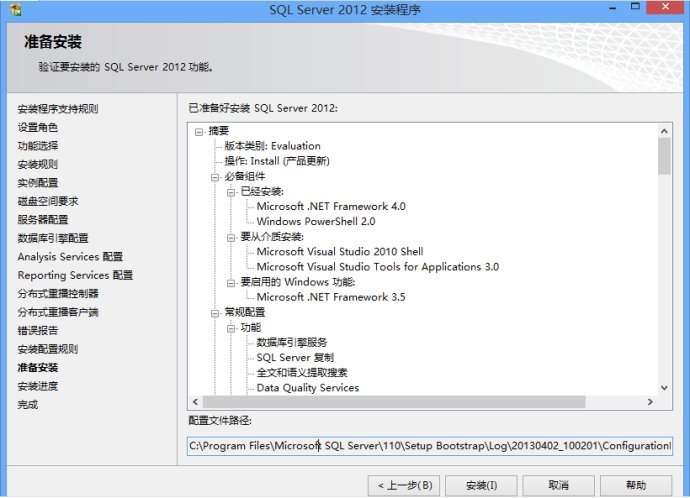


6. 安装过程遇到的问题。
“正在启动操作系统功能"NetFx3"”不动了,原因是没有安装.netframework 3.5。解决方法:从微软官方下载了framework3.5,安装完后,继续安装sql2012,顺利通过。NetFx3指的是.net
framework 3.5。 Win8安装SQL Server2012时,停在"Install_VCRuntime_Cpu32_Action"很长时间没有动静,可以先去下载VC2012的运行库然后再重新安装SQLserver 2012试试
作者:刘新林
转载请标明出处:http://blog.csdn.net/loving_ios/article/details/71507086
官网下载地址:
http://www.microsoft.com/zh-cn/download/details.aspx?id=29066
1. 根据微软的下载提示,64位的Windows7操作系统,只需下载列表的CHSx64SQLFULL_x64_CHS_Core.box、CHSx64SQLFULL_x64_CHS_Intall.exe和CHSx64SQLFULL_x64_CHS_Lang.box三个安装包即可。然而第一个CHS\SQLFULL_CHS.iso包含了32位和64位。如下图:

2.将下载的这三个安装包放在同一个目录下,并双击打开可执行文件CHSx64SQLFULL_x64_CHS_Intall.exe。系统解压缩之后打开另外一个安装文件夹SQLFULL_x64_CHS。打开该文件夹,并双击SETUP.EXE,开始安装SQL Server2012。如下图:

3. 当系统打开“SQL Server安装中心”,则说明我们可以开始正常的安装SQL Server2012了。我们可以通过“计划”、“安装”、“维护”、“工具”、“资源”、“高级”、“选项”等进行系统安装、信息查看以及系统设置。如下图:
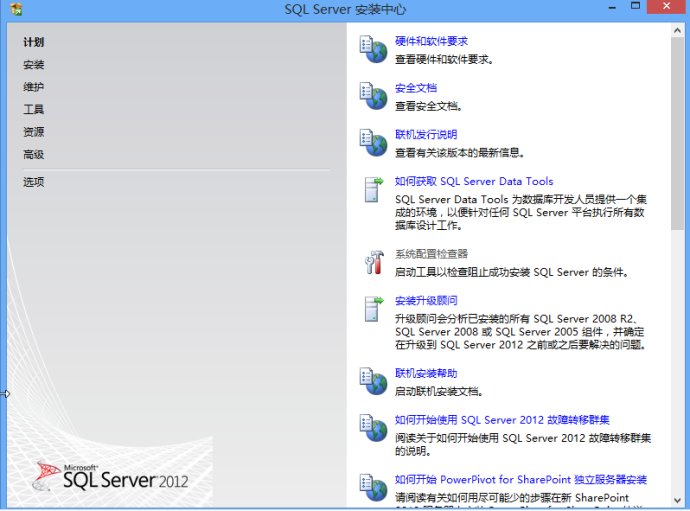
4. 选中下图右侧的第一项“全新SQL Server独立安装或向现有安装添加功能”,通过向导一步步在“非集群环境”中安装SQLServer 2012。如下图:
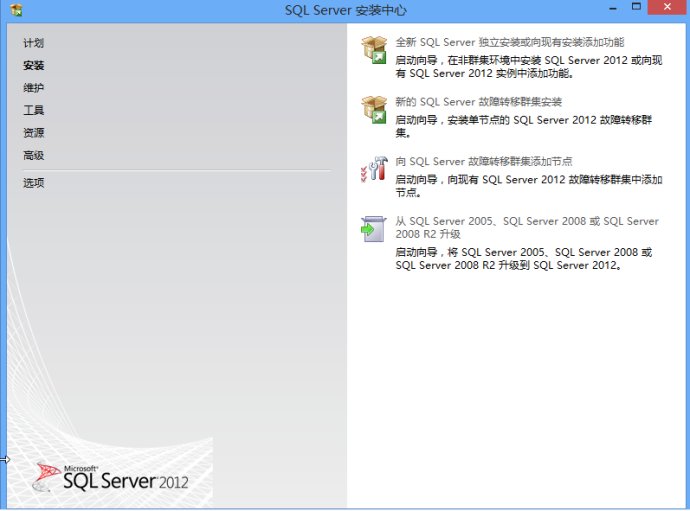
5. 安装图解:

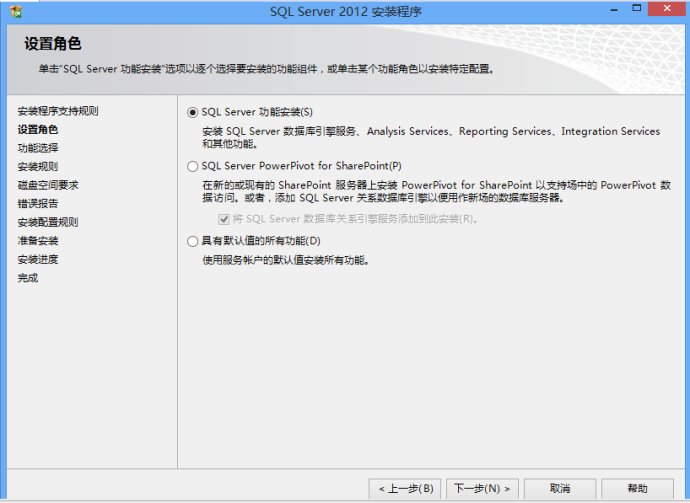
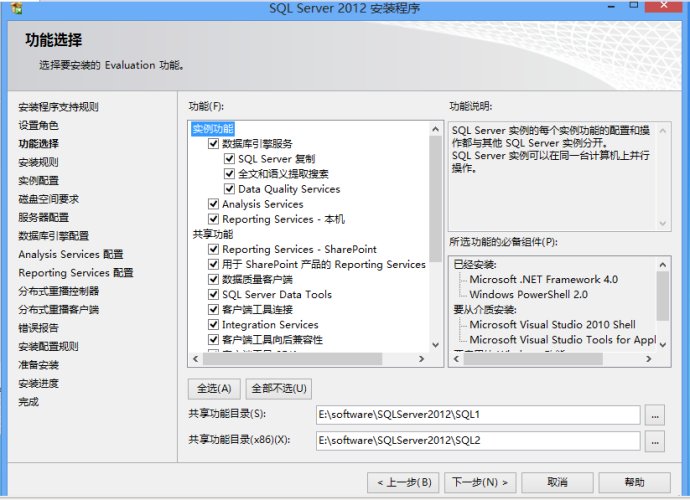


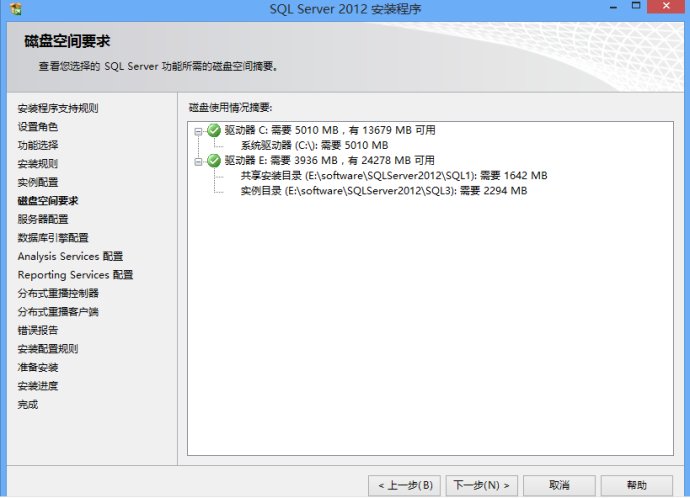

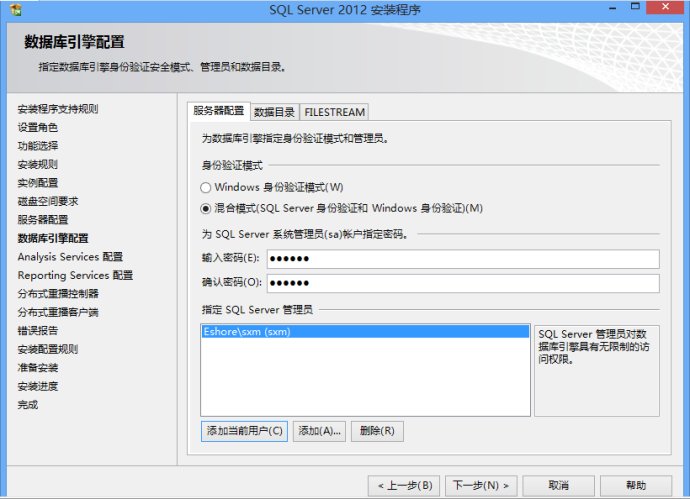


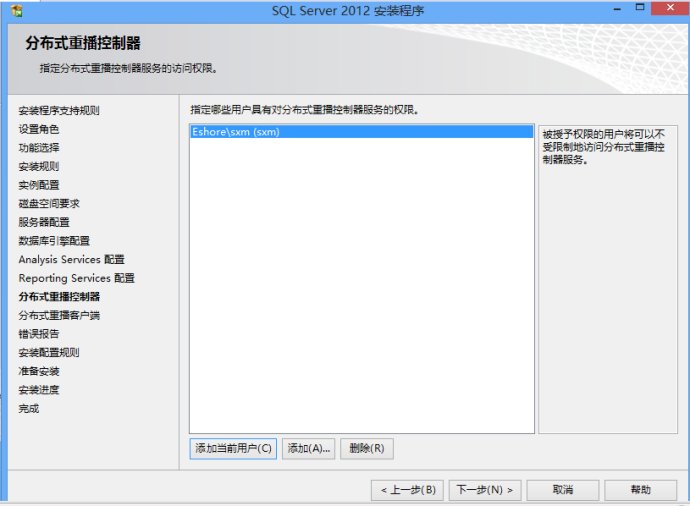



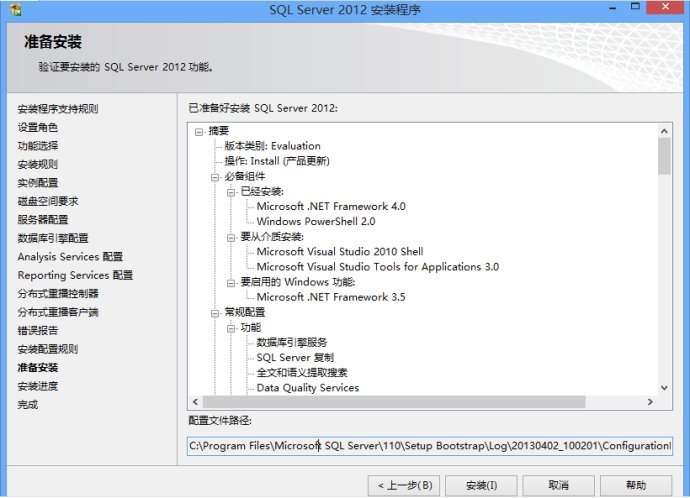


6. 安装过程遇到的问题。
“正在启动操作系统功能"NetFx3"”不动了,原因是没有安装.netframework 3.5。解决方法:从微软官方下载了framework3.5,安装完后,继续安装sql2012,顺利通过。NetFx3指的是.net
framework 3.5。 Win8安装SQL Server2012时,停在"Install_VCRuntime_Cpu32_Action"很长时间没有动静,可以先去下载VC2012的运行库然后再重新安装SQLserver 2012试试
相关文章推荐
- SQL Server 2012 安装图解教程(附sql2012下载地址)
- 基于iSCSI的SQL Server 2012群集测试(二)--SQL群集安装后初始化配置测试
- 安装SQL Server 2012过程中出现“启用windows功能NetFx3时出错”(错误原因、详细分析及解决方法)以及在Windows Server2012上安装.NET Framework 3
- 经典回顾,小编讲解XP的安装过程
- sql安装过程中,为 SQL Server 代理服务提供的凭据无效
- sql安装过程中,为 SQL Server 代理服务提供的凭据无效。若要继续操作,请为 SQL&
- SQL Server 2012入门安装篇:(3)sql server 2012安装过程
- 安装SQL Server 2012过程中出现“启用windows功能NetFx3时出错”(错误原因、详细分析及解决方法)以及在Windows Server2012上安装.NET Framework 3
- Microsoft SQL Server 2012 管理 (1): 安装配置SQL Server 重点
- SQL Server 2000安装过程中出现的SQL Redist错误
- 基于iSCSI的SQL Server 2012群集测试(一)--SQL群集安装
- 安装SQL Server 2012过程中出现“启用windows功能NetFx3时出错”(错误原因、详细分析及解决方法)以及在Windows Server2012上安装.NET Framework 3.5的详细分析及安装过程
- SQL Server 2012 Enterprise Edition安装过程详解(包含每一步设置的含义)
- SQL经典讲解之配置SQL Server服务器属性
- vs 或 Sql server2012连接Sql server时出现的问题:已成功与服务器建立连接,但在登陆过程中发生错误
- SQL Server 2012 Enterprise Edition安装过程详解(包含每一步设置的含义)
- 安装SQL Server 2012过程中出现“启用windows功能NetFx3时出错”
- SQL安装过程中“针对SQL Server 注册表的一致性验证“出错解决方式
- SQL Server 2012 安装图解教程(附sql2012下载地址)
